准备环境:确保已安装php、composer及laravel项目;2. 安装vscode扩展:如php intelephense、laravel artisan、blade snippets;3. 创建artisan命令:用php artisan make:command生成类并在handle()中写逻辑;4. 终端执行:在vscode集成终端运行命令;5. 配置调试:安装xdebug与php debug扩展,设置launch.json实现断点调试;6. 使用tasks:配置tasks.json将常用命令(如迁移、测试)自动化,提升效率;7. 注意性能与误区:避免全量加载数据、忽略队列、日志缺失等问题,采用分块处理、内存优化、批量操作等策略确保脚本稳定高效运行。
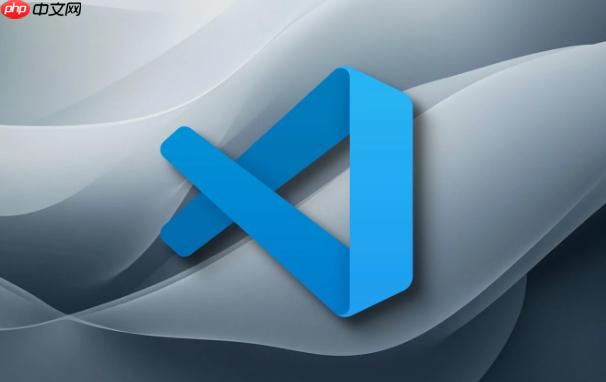
VSCode作为我个人最常用的代码编辑器,它在编写Laravel自动化脚本方面确实提供了一套非常高效且灵活的解决方案。核心在于它强大的扩展生态、内置终端以及对调试的良好支持。这意味着我们可以在一个集成环境中完成从代码编写、执行到调试的整个流程,极大提升开发效率。
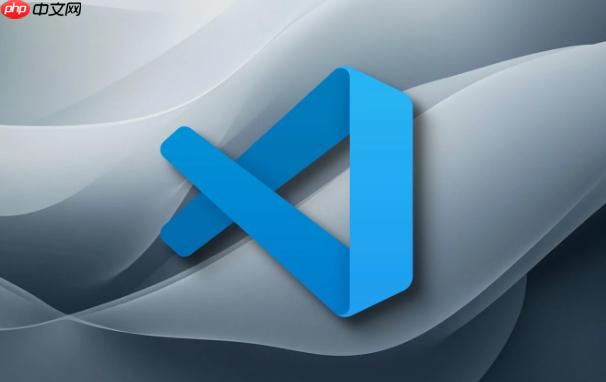
要让VSCode成为你编写Laravel自动化脚本的利器,我们通常会从以下几个方面入手:
PHP Intelephense(提供强大的PHP代码补全、定义跳转等功能),Laravel Artisan(方便直接在VSCode中运行Artisan命令),以及Laravel Blade Snippets(如果脚本涉及到视图渲染,虽然自动化脚本通常是CLI)。php artisan make:command YourCommandName来创建一个新的命令类。在这个类的handle()方法中,编写你的业务逻辑。这部分代码是纯粹的PHP,VSCode的智能提示和错误检查会提供很大帮助。php artisan your:command-name。对于需要传递参数的命令,终端的命令历史记录和自动补全功能也很有用。launch.json,你可以在VSCode中直接设置断点,单步调试Artisan命令的执行流程。这对于排查复杂逻辑或数据处理问题至关重要。调试自动化脚本,尤其是在处理大量数据或复杂业务逻辑时,简直是开发者的“救命稻草”。没有它,你可能只能靠dd()或者Log::info()来“盲人摸象”。
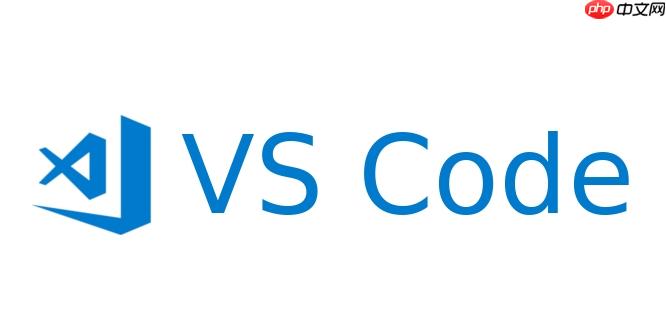
要让VSCode能够调试Laravel的Artisan命令,你需要先确保你的PHP环境已经安装并配置了Xdebug。这个过程可能有点曲折,尤其是版本兼容性问题,但一旦搞定,收益巨大。
步骤概述:
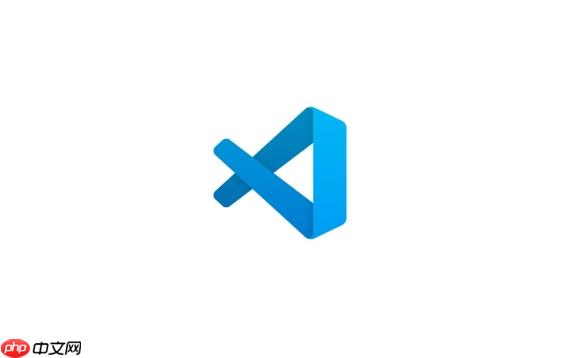
安装Xdebug:这通常涉及到下载对应的Xdebug DLL/SO文件,然后修改php.ini,添加zend_extension=path/to/xdebug.so(或.dll),并配置Xdebug的端口、模式等。例如:
[XDebug] zend_extension=xdebug xdebug.mode=debug xdebug.start_with_request=yes # 或者配置xdebug.client_host和xdebug.client_port xdebug.client_host=127.0.0.1 # 或者你的开发机IP xdebug.client_port=9003 # 默认是9003,确保端口没被占用
记得重启你的PHP-FPM或CLI环境,让配置生效。
安装VSCode PHP Debug扩展:在VSCode的扩展市场搜索“PHP Debug”并安装。这是VSCode与Xdebug通信的桥梁。
配置launch.json:在你的Laravel项目根目录下,创建一个.vscode文件夹(如果不存在),并在其中创建launch.json文件。这个文件定义了VSCode如何启动调试会话。
以下是一个针对Laravel Artisan命令的典型配置:
{
"version": "0.2.0",
"configurations": [
{
"name": "Listen for Xdebug",
"type": "php",
"request": "launch",
"port": 9003 // 确保与php.ini中的xdebug.client_port一致
},
{
"name": "Launch current script in CLI",
"type": "php",
"request": "launch",
"program": "${file}",
"cwd": "${workspaceRoot}",
"port": 9003
},
{
"name": "Debug Laravel Artisan Command",
"type": "php",
"request": "launch",
"program": "${workspaceRoot}/artisan", // 指向你的artisan文件
"args": [
"your:command-name", // 替换为你要调试的Artisan命令
"--param1=value1" // 如果命令需要参数,在这里添加
],
"cwd": "${workspaceRoot}",
"port": 9003,
"runtimeArgs": [
"-dxdebug.mode=debug",
"-dxdebug.start_with_request=yes"
],
"env": {
"APP_ENV": "local", // 确保在正确的环境运行
"APP_DEBUG": "true"
}
}
]
}选择Debug Laravel Artisan Command配置,点击调试按钮,你就可以在Artisan命令的handle()方法中设置断点,然后单步执行、查看变量了。这比盲猜或打印日志要高效百倍。
我发现,很多时候,我们总是在重复执行一些特定的Artisan命令,比如php artisan migrate:fresh --seed、php artisan test或者php artisan queue:work。每次都手动输入,不仅效率不高,还容易打错字。VSCode的任务(Tasks)功能就是为这种场景设计的。
通过配置.vscode/tasks.json,你可以把这些常用命令封装成VSCode任务,然后通过Ctrl+Shift+B(或Cmd+Shift+B)来运行默认任务,或者通过命令面板(Ctrl+Shift+P)搜索“Run Task”来选择执行。
tasks.json示例:
{
"version": "2.0.0",
"tasks": [
{
"label": "Run Migrations & Seed",
"type": "shell",
"command": "php artisan migrate:fresh --seed",
"group": {
"kind": "build",
"isDefault": true
},
"presentation": {
"reveal": "always",
"panel": "new"
},
"problemMatcher": []
},
{
"label": "Run All Tests",
"type": "shell",
"command": "php artisan test",
"group": "test",
"presentation": {
"reveal": "always",
"panel": "new"
},
"problemMatcher": []
},
{
"label": "Start Queue Worker",
"type": "shell",
"command": "php artisan queue:work",
"isBackground": true, // 后台运行,不会阻塞终端
"group": "none",
"presentation": {
"reveal": "always",
"panel": "new"
},
"problemMatcher": []
}
]
}配置好后,你可以直接在VSCode里运行这些任务。比如,每次需要重置数据库并填充数据时,直接运行“Run Migrations & Seed”任务,省去了敲命令的麻烦,也减少了出错的可能。对于那些需要长时间运行的命令,比如队列监听,"isBackground": true的设置就显得尤为实用,它允许任务在后台运行而不占用你的终端。
在编写Laravel自动化脚本时,我遇到过一些坑,也总结了一些经验。自动化脚本通常是用来处理大量数据或执行耗时操作的,所以性能和稳定性是必须考虑的。
常见误区:
foreach处理。这会迅速耗尽内存。try-catch块、清晰的日志记录(使用Laravel的Log Facade)以及错误通知机制(比如Slack通知、邮件)是必不可少的。queue:work),如果不注意,PHP的内存占用会持续增长。这通常是因为对象引用没有被正确释放。.env或配置文件中获取,这既不安全也不灵活。性能考量与优化建议:
chunk()或chunkById()方法。它会分批次地从数据库中取出数据,每次只处理一部分,大大降低内存消耗。Model::chunk(1000, function ($records) {
foreach ($records as $record) {
// 处理每条记录
}
});unset()它们,并适时调用gc_collect_cycles()来强制进行垃圾回收。select()只获取需要的字段,而不是select('*')。with())解决N+1查询问题。DB::insert()或DB::table()->insert(),而不是循环中单条插入。pcntl扩展(但更复杂且有平台限制)来加速处理。编写自动化脚本,本质上是在构建一个稳定、高效的后台工作流。VSCode的集成能力,加上我们对脚本本身的严谨思考,能让这个过程变得更为顺畅和可靠。
以上就是如何用VSCode编写Laravel自动化脚本 Laravel任务脚本集成VSCode方案的详细内容,更多请关注php中文网其它相关文章!

每个人都需要一台速度更快、更稳定的 PC。随着时间的推移,垃圾文件、旧注册表数据和不必要的后台进程会占用资源并降低性能。幸运的是,许多工具可以让 Windows 保持平稳运行。




Copyright 2014-2025 https://www.php.cn/ All Rights Reserved | php.cn | 湘ICP备2023035733号